So installieren Sie die fehlende Connect‑App in Windows 11
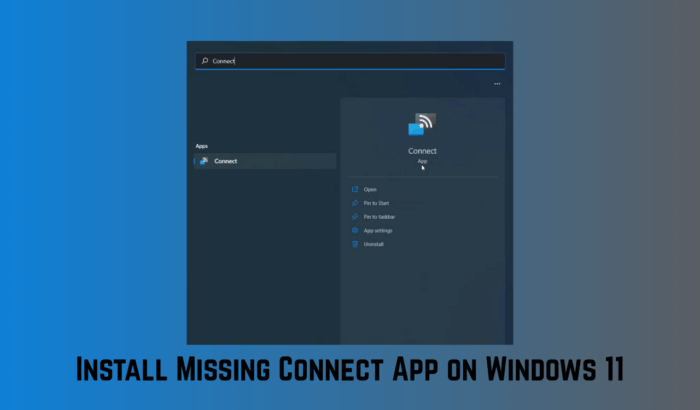
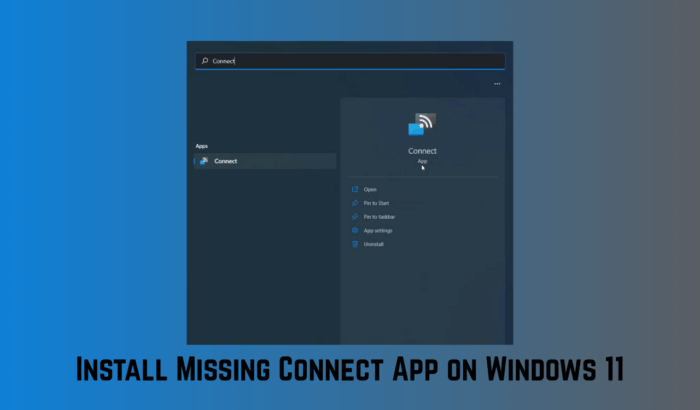
Inhaltsverzeichnis
- Installieren über Einstellungen
- Installieren per Eingabeaufforderung (DISM)
- PowerShell‑Alternative
- Wann die Installation fehlschlägt und was dann zu tun ist
- Checklisten für Anwender und Admins
- Häufige Fragen
- Abschließende Gedanken
Warum die Connect‑App fehlt
Microsoft hat die Connect‑App in Windows 11 nicht entfernt, sondern unter die Optionale Features verschoben. Auf Windows 10 war die App standardmäßig installiert. In Windows 11 ist das Feature Wireless Display (Drahtloses Display) die Voraussetzung dafür, dass die Connect‑App verfügbar ist.
Wichtige Begriffe
- Wireless Display: Windows‑Feature, das Miracast und die Connect‑App bereitstellt.
- Connect‑App: Systemanwendung zum Empfangen von Bildschirminhalten per Miracast.
Installieren über Einstellungen
- Drücken Sie Windows + I, um Einstellungen zu öffnen.
- Navigieren Sie zu Einstellungen > Apps > Optionale Features. Bei manchen Windows‑11‑Installationen finden Sie Optionale Features unter System > Optionale Features. Prüfen Sie beide Pfade, falls Sie es nicht auf Anhieb sehen.
- Klicken Sie auf Feature hinzufügen.
- Suchen Sie nach Wireless Display.
- Wählen Sie Wireless Display aus und klicken Sie auf Installieren.
- Nach der Installation geben Sie in die Suche Start Connect ein, um die App zu starten.
Wichtig: Sie benötigen Administratorrechte, um optionale Features zu installieren.
Installieren per Eingabeaufforderung (DISM)
Wenn Sie lieber ein Kommando nutzen oder das Feature remote bereitstellen möchten, führen Sie die Eingabeaufforderung als Administrator aus und geben Sie folgendes ein:
DISM /Online /Add-Capability /CapabilityName:App.WirelessDisplay.Connect~~~~0.0.1.0Ablauf:
- Starten Sie das Startmenü, geben Sie cmd ein, Rechtsklick auf Eingabeaufforderung, Als Administrator ausführen.
- Bestätigen Sie die Benutzerkontensteuerung mit Ja.
- Fügen Sie den obigen Befehl ein und drücken Sie Enter.
- Warten Sie, bis Herunterladen und Installation abgeschlossen sind. Bei Erfolg sehen Sie eine Bestätigungsmeldung.
- Suchen Sie anschließend im Startmenü nach Connect.
PowerShell‑Alternative
Sie können die Installation auch per PowerShell durchführen. Öffnen Sie PowerShell als Administrator und führen Sie folgendes aus:
Add-WindowsCapability -Online -Name App.WirelessDisplay.Connect~~~~0.0.1.0PowerShell gibt Rückmeldungen zum Fortschritt. Diese Methode ist nützlich für Skripte und automatisierte Bereitstellungen.
Wann die Installation fehlschlägt und wie Sie vorgehen
Mögliche Ursachen und Lösungen:
- Kein Internetzugriff für Feature‑Download: Stellen Sie sicher, dass das Gerät online ist und keine Proxy‑/Firewall‑Regeln den Microsoft Update‑Dienst blockieren.
- Fehlende Hardwareunterstützung: Miracast erfordert unterstützte WLAN‑ und Grafiktreiber. Prüfen Sie, ob WLAN und Grafiktreiber aktuell sind.
- Gruppenrichtlinie oder Unternehmensimage verhindert Installation: Kontaktieren Sie Ihre IT‑Abteilung; dort kann die Installation über WSUS oder ein internes Image erfolgen.
- Fehler bei DISM/PowerShell: Notieren Sie die Fehlermeldung und prüfen Sie die Protokolle in Ereignisanzeige unter Anwendungs‑ und Dienstprotokolle > Microsoft > Windows > DeviceSetupManager oder DISM‑Logs.
Schnelle Prüfungen:
- Starten Sie das System neu und versuchen Sie die Installation erneut.
- Führen Sie Windows Update aus und installieren Sie ausstehende Treiber‑Updates.
- Testen Sie die Installation an einem anderen Gerät mit demselben Netz.
Gegenbeispiele und Einschränkungen
- Wenn Ihr Gerät keine Miracast‑fähige Hardware hat, bringt die Connect‑App keinen Nutzen: Die App empfängt nur Miracast‑Übertragungen.
- In restriktiven Firmenumgebungen verhindert zentral verwaltete Software die Installation von Features; hier ist eine Freigabe durch IT nötig.
Checklisten
Checkliste für Endanwender
- Administratorrechte vorhanden
- Gerät mit Internet verbunden
- Windows Update aktuell
- Nach Installation Startmenü nach Connect durchsuchen
Checkliste für IT‑Administratoren
- Prüfen, ob Gruppenrichtlinien die Installation blockieren
- WSUS‑/SCCM‑Paket für App.WirelessDisplay bereitstellen
- Treiberkompatibilität sicherstellen
- Rollout‑Skript (PowerShell oder DISM) testen
Kriterien bei Erfolg
- Die Connect‑App erscheint in der Start‑Suche
- Starten der App führt nicht zu Fehlermeldungen
- Ein Miracast‑fähiges Quellgerät kann eine Verbindung herstellen und Bildschirm teilen
Testfälle / Akzeptanzkriterien
- Nach Installation öffnet sich Connect und zeigt Wartebildschirm zur Verbindung
- Miracast‑Quelle findet das Ziel und stellt eine Bildübertragung her
- Verbindung bleibt stabil für mindestens 2 Minuten ohne Abbruch
Decision‑Flow: Sollte ich über Einstellungen oder Kommando installieren?
flowchart TD
A[Benutzer mit Adminrechten?] -->|Ja| B{Automatisch oder Skript}
B -->|Einmalig| C[Einstellungen > Optionale Features]
B -->|Automatisiert| D[DISM oder PowerShell]
A -->|Nein| E[Admin um Hilfe bitten]
E --> F[IT führt DISM/PowerShell zentral aus]Häufige Fragen
Wo ist die Connect‑App in Windows 11
Die Connect‑App ist als Teil des Features Wireless Display in Optionale Features versteckt. Nach der Installation erscheint sie in der Start‑Suche.
Wie installiere ich die Connect‑App in Windows 11
Installieren Sie das Feature Wireless Display über Einstellungen > Apps > Optionale Features > Feature hinzufügen und wählen Sie Wireless Display. Alternativ verwenden Sie DISM oder PowerShell mit den oben angegebenen Befehlen.
Warum ist die Connect‑App in Windows 11 versteckt
Microsoft hat die App unter Optionale Features verschoben, vermutlich um die Standardinstallation schlanker zu halten. Es gibt keine offizielle Stellungnahme, die einen anderen Grund bestätigt.
Abschließende Gedanken
Die Connect‑App ist weiterhin verfügbar, aber als optionales Feature organisiert. Für Privatanwender ist die Installation in der Regel unkompliziert über Einstellungen. In Unternehmensumgebungen sind oft zentrale Freigaben oder Images nötig. Wenn Probleme auftreten, prüfen Sie Netzwerkzugang, Treiber und Richtlinien, und verwenden Sie die bereitgestellten Diagnose‑Checklisten.
Wichtige Notiz: Miracast und damit die Connect‑App benötigen passende WLAN‑ und Grafiktreiber. Ohne diese Hardwareunterstützung kann die App zwar installiert, aber nicht genutzt werden.
Social Preview Vorschlag
Titel: Connect‑App in Windows 11 installieren Beschreibung: So bringen Sie die versteckte Connect‑App zurück: Schritte über Einstellungen, DISM und PowerShell plus Troubleshooting und Checklisten.
Ähnliche Materialien

Podman auf Debian 11 installieren und nutzen
Apt-Pinning: Kurze Einführung für Debian

FSR 4 in jedem Spiel mit OptiScaler
DansGuardian + Squid (NTLM) auf Debian Etch installieren

App-Installationsfehler auf SD-Karte (Error -18) beheben
